- 14 Oct 2023
- 2 Minuten zu lesen
- Drucken
- DunkelLicht
Ajouter votre logo sur vos PDF Standards, formulaires et rapports personnalisés
- Aktualisiert am 14 Oct 2023
- 2 Minuten zu lesen
- Drucken
- DunkelLicht
Découvrez 3 astuces afin d'ajouter votre logo dans Kizeo Forms : sur le PDF Standard, sur un formulaire et dans un rapport personnalisé.
1. Ajouter votre logo sur le PDF Standard
- Avec votre compte Administrateur, depuis
[Mon interface d’administration], allez dans l’onglet[Paramètres de mon compte].

- C’est ici que vous définissez le logo qui apparaîtra sur votre application et sur l’entête de vos PDF Standards.
- Importez votre logo en allant sur
[Glisser & déposer une image ou cliquer pour remplacer].
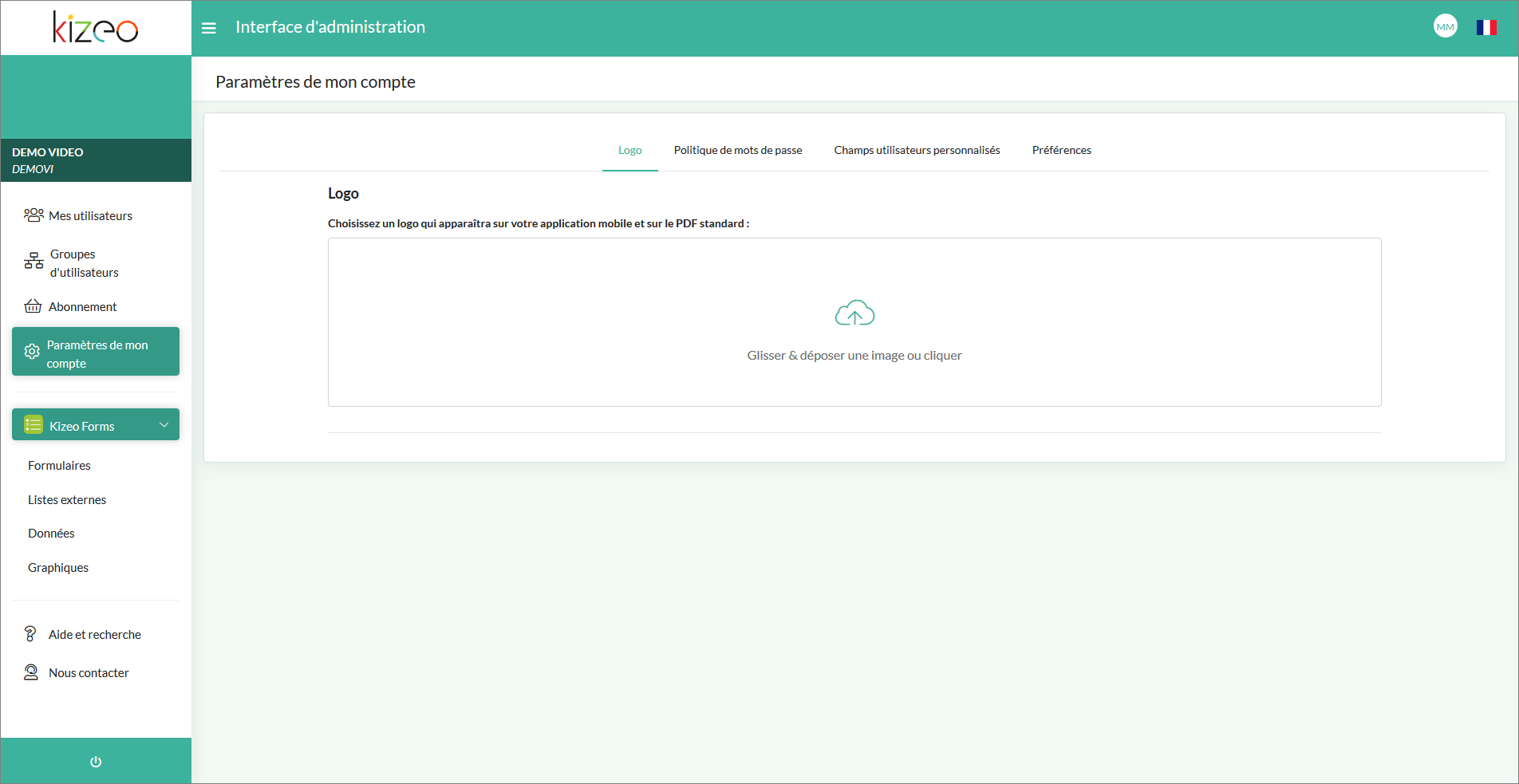
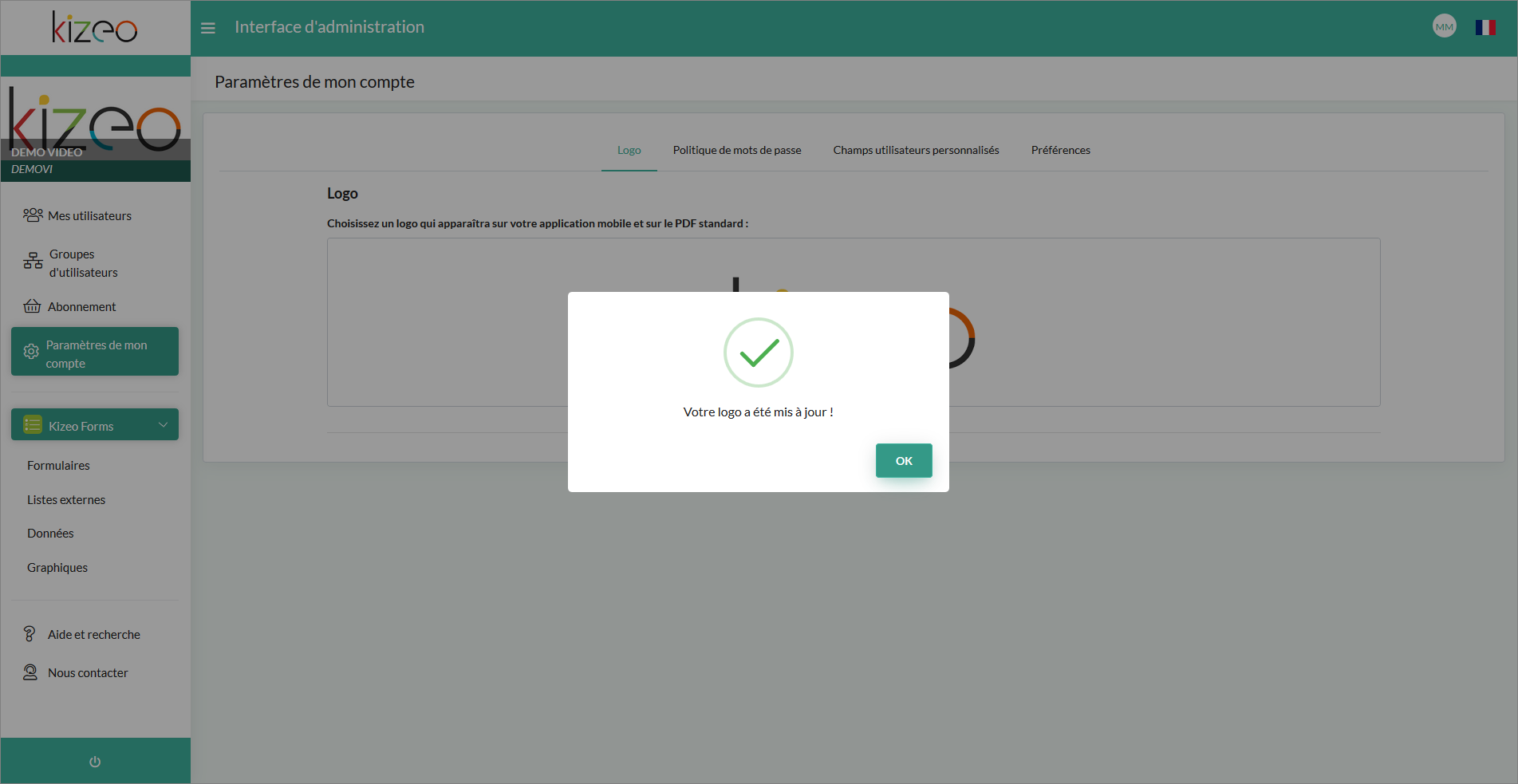
- N’oubliez pas de cliquer sur
[Valider]pour enregistrer. - Votre logo sera inséré automatiquement sur le PDF Standard et dans l’Application Mobile.
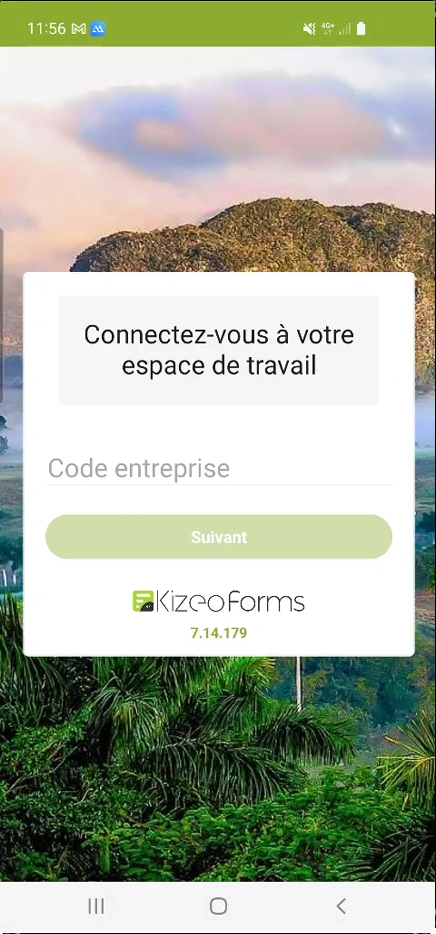
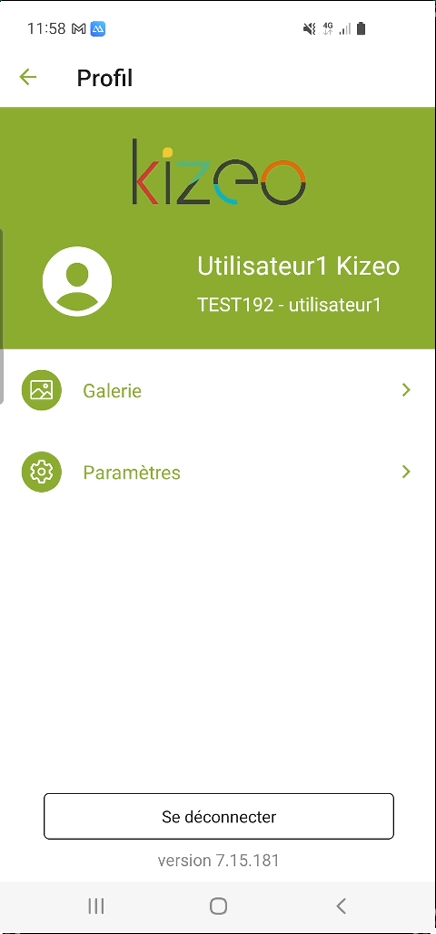
2. Ajouter votre logo sur l’affichage mobile de votre formulaire
Ajoutez votre logo sur l’affichage mobile du formulaire
- Pour cela, ajoutez une image fixe dans votre formulaire puis cliquez sur le crayon.
- Ajoutez-y votre logo.
- Lors de l’ouverture du formulaire, le logo sera affiché sur l’appareil mobile.
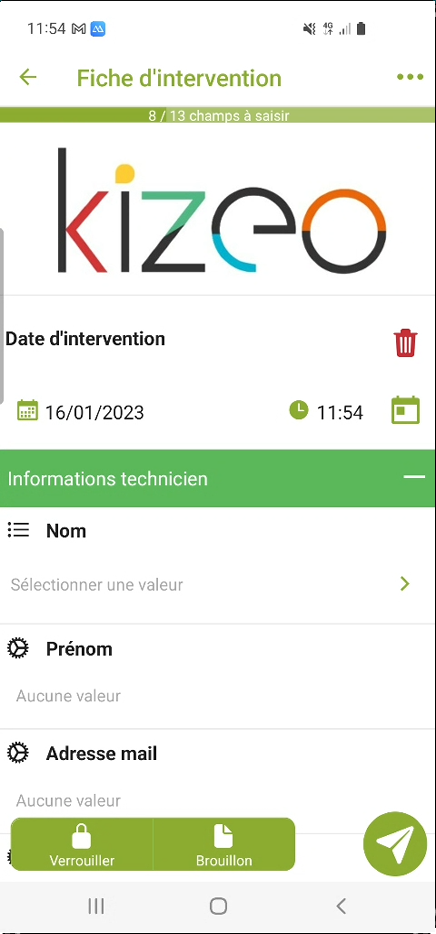
Ajoutez votre logo automatiquement sur votre Rapport Personnalisé
Pour ajouter votre logo dans un Rapport Personnalisé, vous pouvez simplement ajouter l’image dans votre rapport personnalisé, mais vous pouvez également l’ajouter grâce à l’image fixe ajoutée dans le point précédent.
- D'abord, récupérez la Balise de l’image fixe.
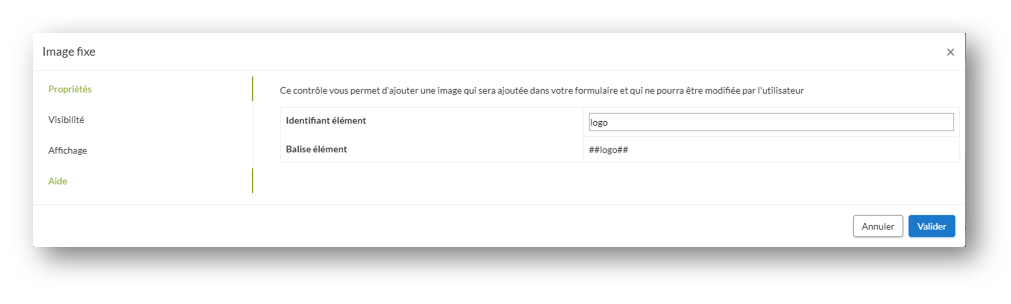
- Ensuite, insérez cette balise là où vous le souhaitez dans votre export personnalisé.
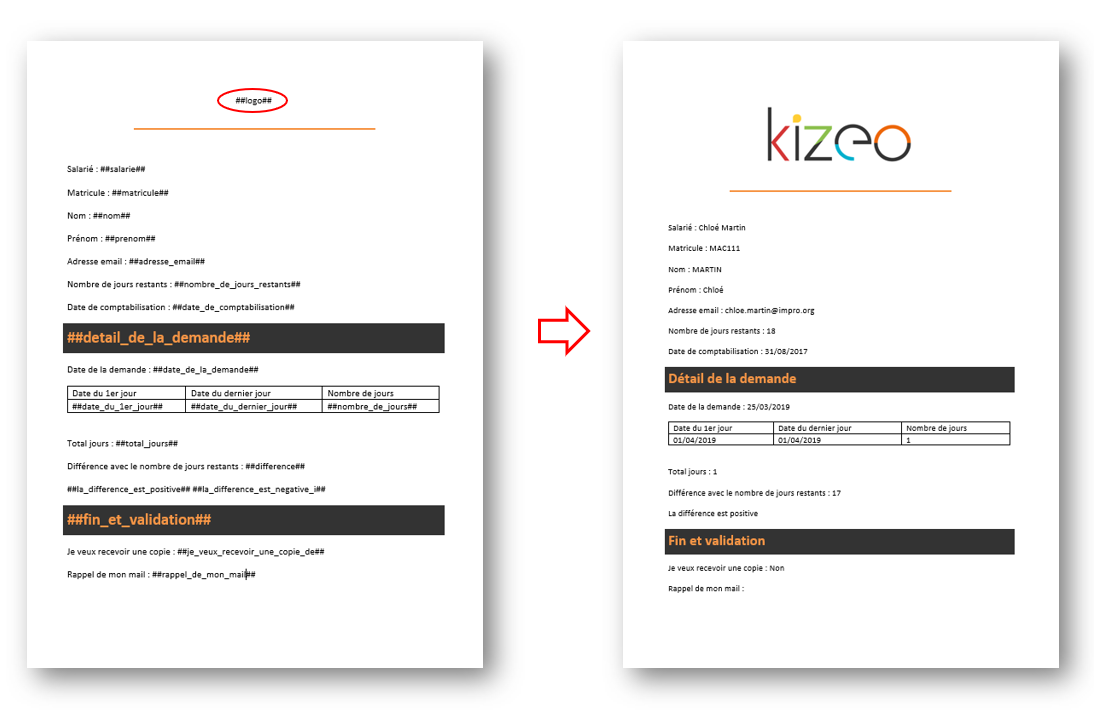
3. Ajouter plusieurs logos dans votre formulaire qui s’affichent en fonction d’une réponse
Il est également possible d’ajouter plusieurs logos à votre formulaire et de les faire apparaitre sur vos rapports personnalisés en fonction d’une réponse à un autre Champ, comme un Champ Choix par exemple.
- D'abord, ajoutez vos images fixes avec les logos et votre Champ Choix.
- Puis paramétrez les réponses de ce Champ, au format code:label par exemple, pour faciliter le paramétrage. 📖 En savoir plus sur les labels et la Liste Codée.
- Paramétrez les Condition(s) de Visibilité de vos images fixes par rapport à la réponse du Champ Choix. 📖 En savoir plus sur les Conditions de Visibilité des Champs.
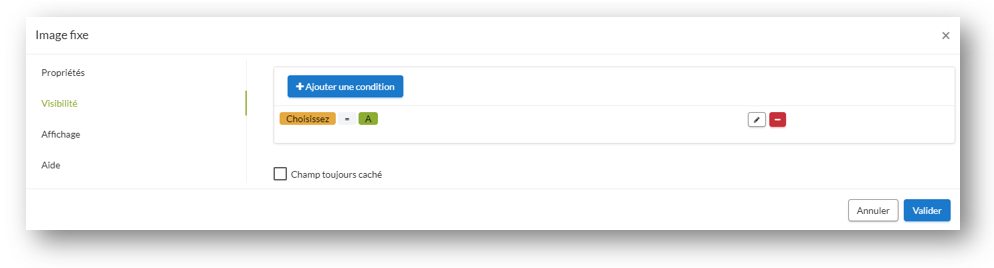
- Dans votre rapport personnalisé, pour faire apparaître ou non les logos, utilisez les Balise Block avec les balises de vos images fixes. 📖 En savoir plus sur les Balises Block. Elles doivent respecter la structure suivante :
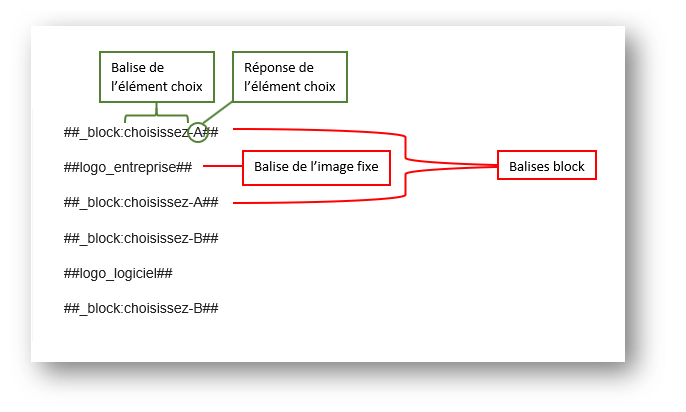


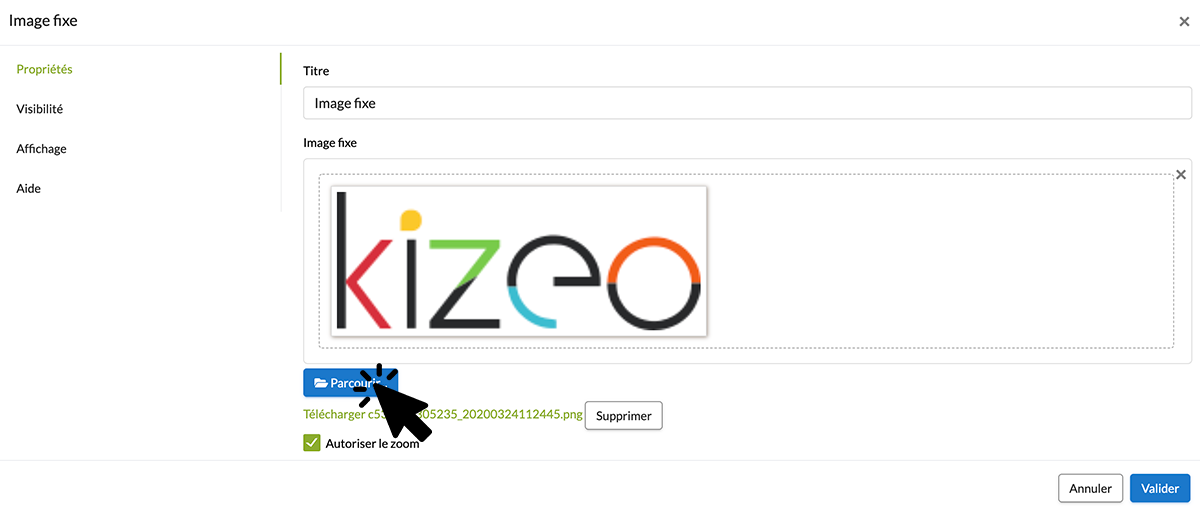
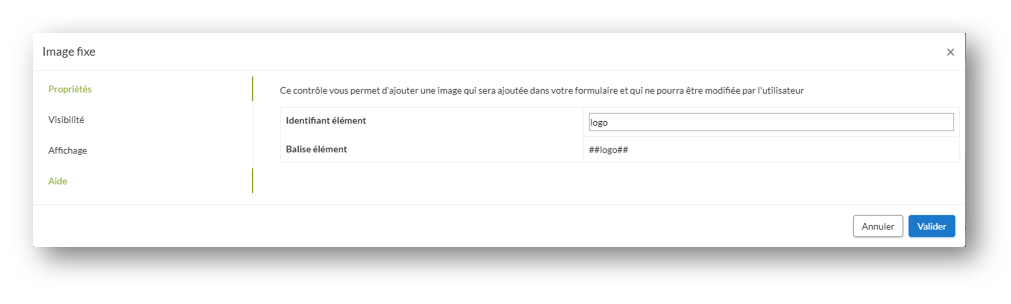
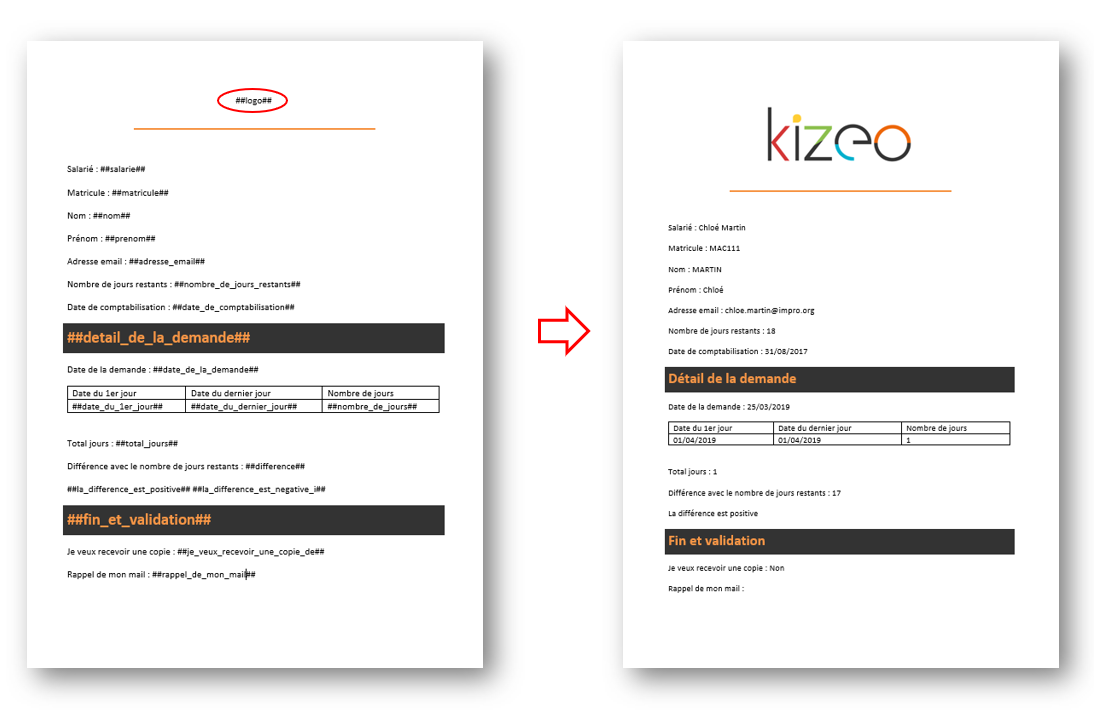
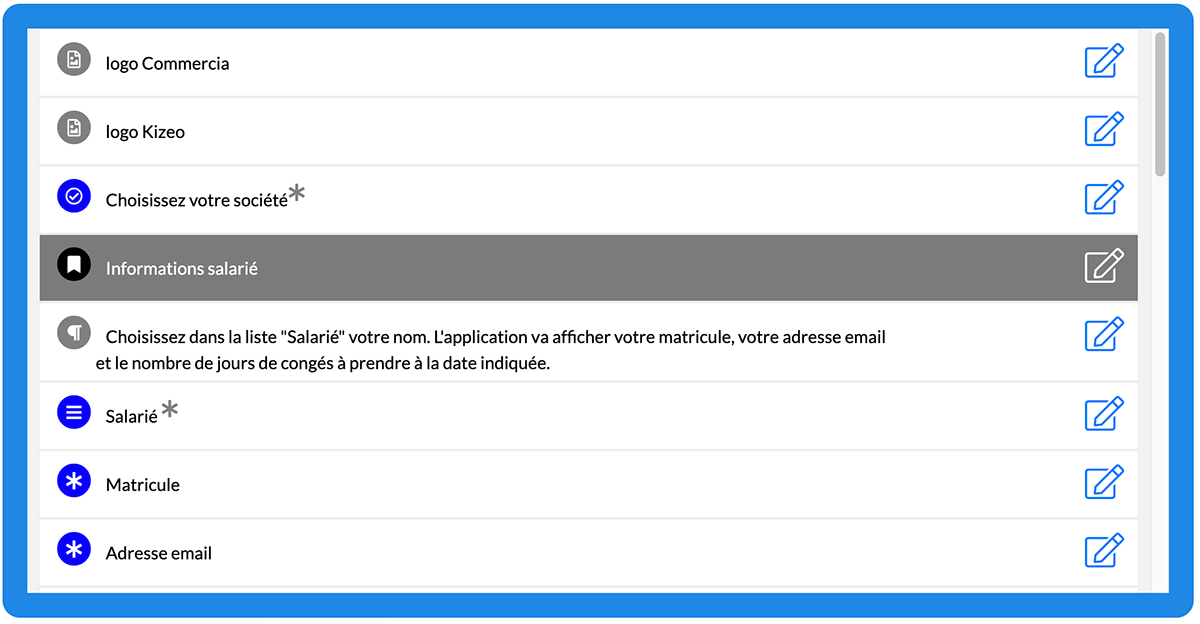

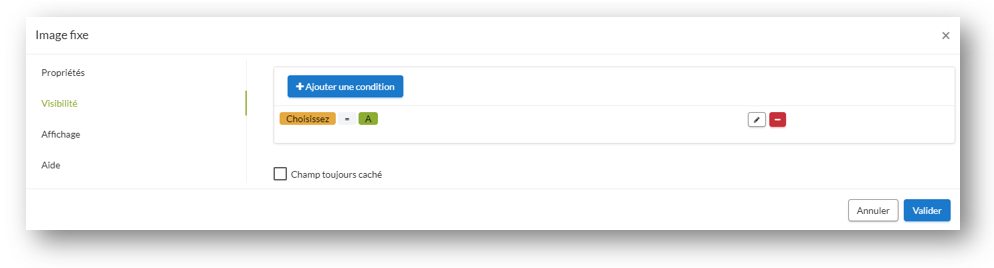
%202.svg)
%201.svg)



